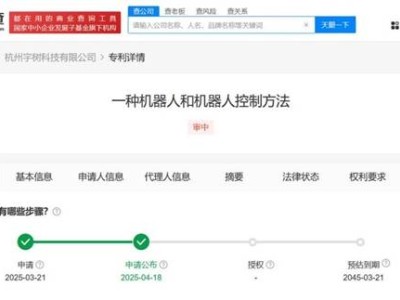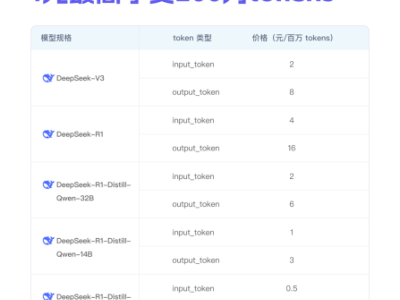很多人一看到图片转Excel表格,会觉得需要什么复杂的操作,但其实只需要借助专业的OCR软件,就能既方便又准确地完成转换,效果很不错。
今天在这里,给大家分享6个具备图片转Excel功能的工具,电脑端和手机端都有,有需要的小伙伴看完可以去试试!
电脑端
1.万能文字识别
日常学习工作中很实用的OCR识别软件,能用来扫描图片、手写稿、表格、合同等,可以将视频、音频、图片等转写为文本。
软件的“图片转表格”功能就可以轻松解决图片转Excel的问题,像PNG、JPG、JPEG、BMP等格式的图片它都能够兼容,而且支持批量上传图片文件进行转换,转换效率很不错。

使用该功能我们仅需两步就能将图片转为Excel,操作很简单!
第一步:打开软件,选择“图片转表格”功能,点击“添加图片”或者“添加图片文件夹”,上传一至多个需要转换为Excel的图片文件。

第二步:设置保存路径,点击“开始转换”按钮,软件很快就能将图片转为Excel格式,并保存下来。

前后对比:
转换后的Excel表格与原图片的排版保持一致,内容完整,我们可以对转换后的Excel直接进行编辑,很方便。

2.Adobe Acrobat DC
一款老牌PDF编辑软件,专业性很强,具备PDF阅读、打印、创建、转换、编辑、表单处理、OCR识别等功能,可以很便捷地用来编辑处理工作和学习中碰到的各种PDF文件。
我们可以利用软件的“编辑和导出”功能,快速将图片转为Excel。打开软件后,先选择“编辑PDF”功能,创建一个空白的PDF文档,然后点击“添加图像”选项,插入想要转换成Excel文件的图片。

接着在“工具”中点击“导出PDF”功能,将PDF导出为Excel格式,很快就能得到对应的Excel文件了。

不过软件的PDF编辑功能需要付费才能使用,价格稍微高了一点。
QQ截图识别
QQ虽然是以聊天社交为主的软件,但我们也可以用它来识别图片中的表格,它的屏幕截图功能就可以帮助我们实现图片转换为Excel文档的操作。
进入QQ,打开聊天框,点击“截图”按钮或者按快捷键“Ctrl+Alt+O”调出截图识别窗口,然后对需要转换成Excel的表格进行截图。

系统就会自动将图片中的内容提取出来,接着点击“转换为在线文档”,就能将图片转换为Excel表格啦。

二、手机端
1.全能PDF转换助手
非常全能的一款PDF软件,拥有PDF格式转换、PDF编辑、PDF压缩、文字识别、修复照片、生成二维码、照片修复等功能,基本上能满足办公学习中我们对各种文件的处理编辑需求。
其“文字识别”功能支持直接拍摄或者导入图片进行文字识别,我们可以借助该功能提取图片中的表格并将其输出为Excel格式。

打开APP,在“工具”界面找到“文字识别—表格识别”,直接上传图片并裁剪调整识别区域,设置识别语言,最后点击“识别”按钮,很快APP就能识别提取出表格内容并输出为Excel格式。

WPS
大家最常用的办公软件之一,它不仅可以用来阅读和编辑文档,还是一个效率实用工具,具备拍照扫描、语音速记、图片转文字、图片转表格、文档翻译等好用的功能,我们借助它的“图片转表格”功能就可以轻松将图片转为Excel啦。

打开APP,在“应用”中找到“图片转表格”功能,接着拍摄或导入需要转换的图片,裁剪出想要识别的区域,然后APP就会自动对图片进行扫描,并给出表格预览效果,我们点击“立即导出”按钮,很快就能得到Excel文件。

但该功能只有开通了WPS会员才能使用哦~
3.微信
简单且好用的微信使用小技巧,我们可以直接在微信上将表格图片转换为Excel。在微信里面打开图片后,长按点击下方的“搜一搜”,它会跳转到另一个页面,从腾讯文档的小程序中就可以查看到转换好的Excel表格。

虽然这个方法很简单,但它不可避免地会出现一些乱码问题,有些与表格本身不相关的内容也会被转换到生成的Excel中,需要自己进行后续编辑处理。
以上是今天要分享的全部内容,希望我的回答能够帮助到大家!
最后,如果你觉得我的内容还不错,就给我点赞支持一下吧~